
Lorsque vous rencontrez un problème de non-fonctionnement du Bluetooth ASUS sous Windows 11, cela peut être dû à des pilotes obsolètes ou corrompus. Cet article vous guidera à travers ce problème frustrant.
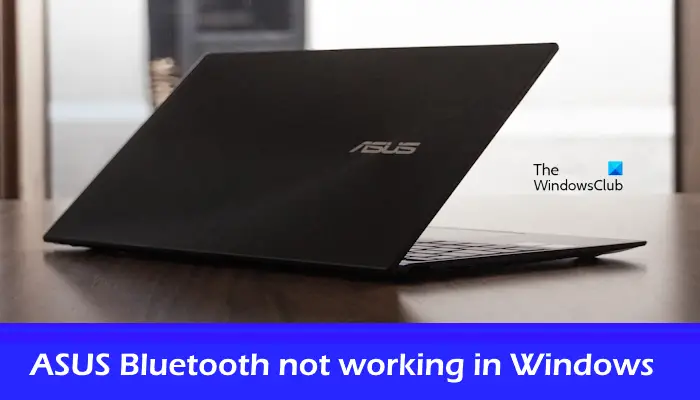
Avant de passer à l'étape suivante de dépannage, assurez-vous que votre Bluetooth est activé. Vous pouvez vous assurer que le commutateur Bluetooth est activé en ouvrant Paramètres (appuyez sur Windows+i), puis en cliquant sur Bluetooth et autres appareils.
Si votre ASUS Bluetooth ne fonctionne pas sous Windows 11, veuillez utiliser les solutions suivantes :
Commençons.
Parfois, si la fonction Bluetooth est désactivée, cela peut causer des problèmes. Assurez-vous que votre Bluetooth est activé en suivant les étapes ci-dessous.
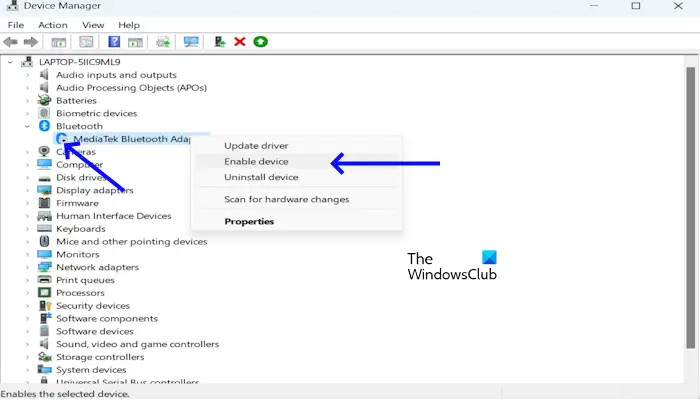
Voyez s'il y a des changements.
Il est recommandé d'essayer de redémarrer votre ordinateur pour résoudre d'éventuels problèmes temporaires avant de connecter votre appareil Bluetooth pour vérifier son état de fonctionnement.
Si les problèmes Bluetooth ne peuvent pas être résolus en redémarrant votre ordinateur, essayez d'utiliser l'utilitaire de résolution des problèmes Bluetooth dans l'application Obtenir de l'aide sous Windows 11. Cet outil automatisé est conçu pour aider les utilisateurs à identifier et à résoudre les problèmes liés à la connectivité Bluetooth.
Des pilotes Bluetooth obsolètes ou corrompus peuvent également être la raison pour laquelle Bluetooth ne fonctionne pas sur les appareils Windows. Mettez à jour votre pilote Bluetooth et vérifiez si le problème est résolu. Pour ce faire, suivez les étapes suivantes :
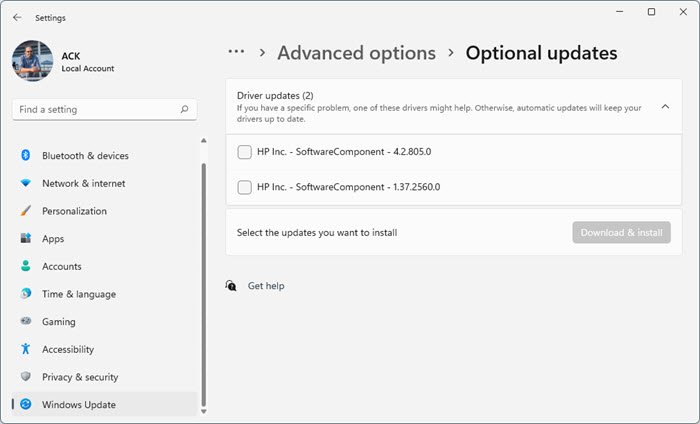
Vous pouvez également utiliser un logiciel gratuit de mise à jour des pilotes pour maintenir les pilotes de votre appareil à jour.
La désactivation du démarrage rapide à partir du Panneau de configuration peut résoudre ce problème. Un démarrage rapide peut parfois empêcher Bluetooth de fonctionner. Essayez donc de désactiver cette fonctionnalité et voyez si cela fonctionne. Suivez les étapes suivantes pour désactiver le démarrage rapide :
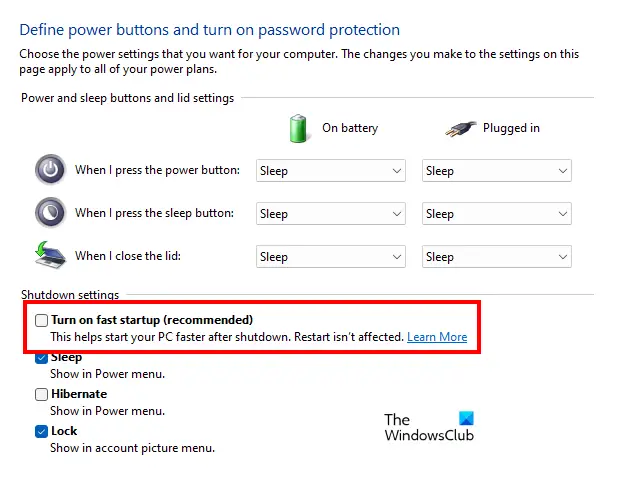
L'adaptateur Bluetooth est responsable du bon fonctionnement des appareils Bluetooth sur votre ordinateur Windows. Ouvrez le Gestionnaire de périphériques et affichez l'option de restauration pour l'adaptateur Bluetooth (si disponible). Si tel est le cas, restaurez votre adaptateur Bluetooth.
Si la restauration de l'adaptateur Bluetooth ne résout pas le problème, désinstallez-le via le Gestionnaire de périphériques et redémarrez votre ordinateur. Windows installera automatiquement le pilote manquant au redémarrage et vérifiera s'il a apporté des modifications.
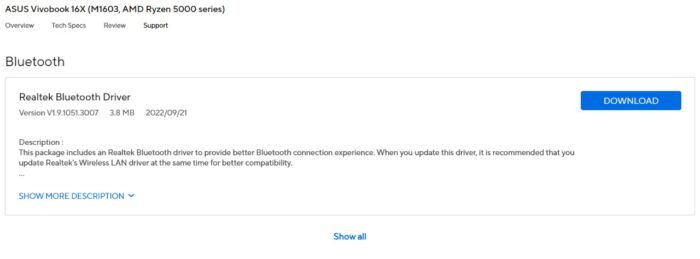
Vous pouvez également télécharger et installer la dernière version du pilote Bluetooth à partir du site officiel d'ASUS. Entrez le nom de modèle de votre produit ou le numéro de série pour télécharger le pilote Bluetooth compatible approprié.
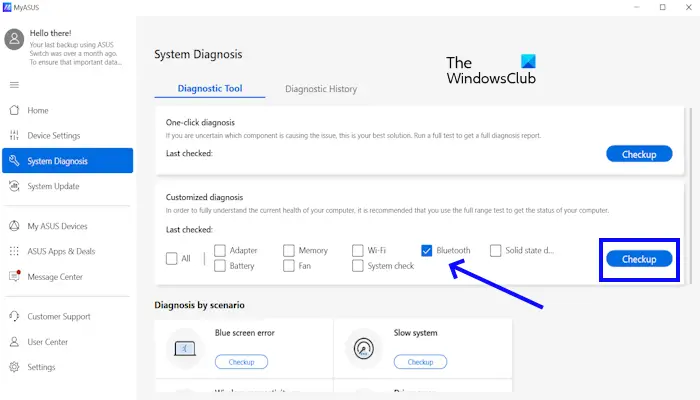
Si l'application MyASUS est installée, elle dispose d'un outil de diagnostic Bluetooth intégré qui peut vous aider à identifier et à résoudre les problèmes. Suivez les étapes suivantes pour exécuter les diagnostics Bluetooth :
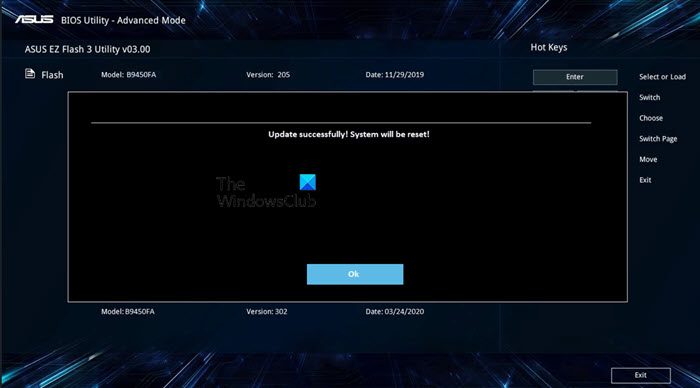
Nous vous recommandons également de mettre à jour votre BIOS. Vous pouvez le faire en téléchargeant une mise à jour du BIOS depuis le site officiel du fabricant de votre ordinateur. L'utilitaire ASUS BIOS Update vous permet de mettre facilement à jour le firmware du BIOS de votre ordinateur ASUS.
Il existe plusieurs raisons pour lesquelles Bluetooth peut ne pas fonctionner sur votre ordinateur Windows 11. Certaines des raisons les plus courantes sont la désactivation du Bluetooth, des pilotes obsolètes ou incompatibles, etc. Pour résoudre ce problème, vous pouvez exécuter l'utilitaire de résolution des problèmes Bluetooth, mettre à jour vos pilotes Bluetooth, etc. Assurez-vous également que Bluetooth est activé.
Vous pouvez facilement activer Bluetooth sur votre PC à partir des paramètres Windows. Accédez aux paramètres Windows du périphérique Bluetooth. Basculez le commutateur à côté de Bluetooth pour l’activer.
Lire la suite : Bluetooth est manquant ou n'apparaît pas dans le Gestionnaire de périphériques.
Ce qui précède est le contenu détaillé de. pour plus d'informations, suivez d'autres articles connexes sur le site Web de PHP en chinois!
 Le commutateur Bluetooth Win10 est manquant
Le commutateur Bluetooth Win10 est manquant
 Windows vérifie l'état d'occupation des ports
Windows vérifie l'état d'occupation des ports
 Vérifier les fenêtres d'occupation du port
Vérifier les fenêtres d'occupation du port
 Les photos Windows ne peuvent pas être affichées
Les photos Windows ne peuvent pas être affichées
 Vérifiez l'état du port occupé dans Windows
Vérifiez l'état du port occupé dans Windows
 Windows ne peut pas accéder à l'ordinateur partagé
Windows ne peut pas accéder à l'ordinateur partagé
 mise à jour automatique de Windows
mise à jour automatique de Windows
 gestionnaire de démarrage de Windows
gestionnaire de démarrage de Windows